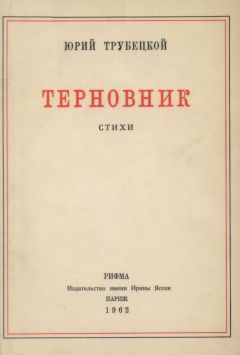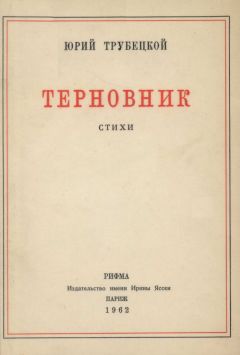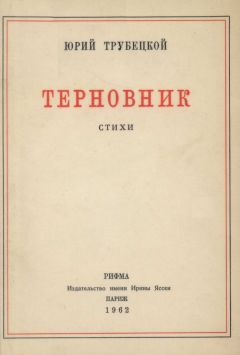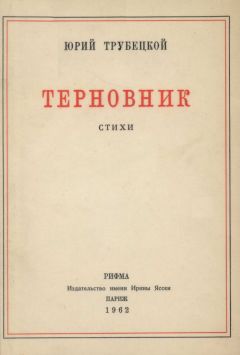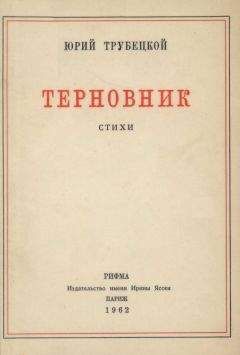Алексей Гладкий - 1С: Бухгалтерия 8.2. Понятный самоучитель для начинающих
Рис. 9.30. Акт сверки взаиморасчетов
Для отправки акта сверки взаиморасчетов на принтер выполните команду главного меню Файл ▶ Печать или нажмите комбинацию клавиш Ctrl+P.
Проведение инвентаризации расчетов
В соответствии с законодательными и нормативными документами, перед составлением годовой бухгалтерской отчетности и перед реорганизацией (ликвидацией) субъекта хозяйствования необходимо провести инвентаризацию расчетов с контрагентами. Результаты такой инвентаризации оформляются соответствующим актом. Главная задача инвентаризации расчетов с контрагентами – проверка обоснованности текущих данных о дебиторской и кредиторской задолженности предприятия.
Чтобы провести инвентаризацию расчетов с контрагентами в программе «1С Бухгалтерия 8», нужно в главном меню выбрать команду Продажа ▶ Инвентаризация расчетов с контрагентами, или воспользоваться соответствующей ссылкой панели функций. В любом случае откроется окно, изображенное на рис. 9.31.
Рис. 9.31. Список актов инвентаризации расчетов
В этом окне содержится список сохраненных ранее документов о проведении инвентаризации. По мере сохранения документов они добавляются в список автоматически. Для каждого из них отображается информация, которой достаточно для идентификации документа (дата, номер, наименование организации и комментарий). Ввод и редактирование документов осуществляется в окне, которое показано на рис. 9.32.
Рис. 9.32. Формирование документа
Вверху окна автоматически генерируется номер и дата документа, а в поле Организация из раскрывающегося списка выбирается название организации, в которой проводится инвентаризация. Эти параметры, также как и поля Ответственный и Комментарий, которые находятся внизу окна, нам также хорошо знакомы.
Основные действия по формированию документа выполняются на вкладках Дебиторская задолженность, Кредиторская задолженность, Счета расчетов и Дополнительно.
Содержимое вкладки Дебиторская задолженность показано на рис. 9.32; вкладка Кредиторская задолженность выглядит точно так же, и порядок работы на них одинаков. В таблице нужно сформировать список позиций, каждая из которых содержит сведения о дебиторской (кредиторской) задолженности по конкретному контрагенту. Это можно делать как вручную, так и автоматически.
При ручном заполнении списка нажмите в панели инструментов кнопку Добавить, после чего в соответствующих полях введите название контрагента, счет учета расчетов с контрагентом, сумму подтвержденной и неподтвержденной контрагентом задолженности, а также сумму задолженности, по которой истек срок исковой давности. Значения первых двух параметров выбираются из соответствующих справочников, остальные вводятся с клавиатуры (или с помощью калькулятора, открываемого по кнопке выбора). Отметим, что любую позицию списка можно удалить, нажав в панели инструментов кнопку Удалить текущий или клавишу Delete.
На основании указанных сведений автоматически определится сумма задолженности по каждому контрагенту (она отобразится в колонке Всего, значение которой не редактируется), а также итоговая сумма задолженности по всем контрагентам с выделением подтвержденной и неподтвержденной задолженности, а также сумм, по которым истек срок исковой давности (эти сведении отобразятся в информационной строке под таблицей).
Но намного удобнее список позиций формировать в автоматическом режиме. Для этого нужно нажать в инструментальной панели вкладки кнопку Заполнить, и в открывшемся меню выполнить команду Заполнить дебиторскую/кредиторскую задолженность. После этого список позиций будет сформирован по данным бухгалтерского учета. По умолчанию все суммы считаются подтвержденными контрагентами, но при необходимости неподтвержденную сумму или сумму, по которой истек срок исковой давности, можно ввести в соответствующем поле с клавиатуры.
На вкладке Счета расчетов формируется перечень счетов бухгалтерского учета, обороты по которым учитываются при проведении инвентаризации расчетов. По умолчанию этот список уже сформирован, но его можно изменить, добавив в него новые или удалив из него имеющиеся счета (для этого используйте соответствующие кнопки панели инструментов). Если потребуется, можно восстановить список счетов, предлагаемый по умолчанию – для этого в инструментальной панели вкладки нажмите кнопку Заполнить.
Что касается вкладки Дополнительно, то здесь определяются значения параметров общего характера. Содержимое данной вкладки показано на рис. 9.33.
Рис. 9.33. Формирование документа, вкладка Дополнительно
Здесь в поле Основание указывается тип внутреннего документа, на основании которого осуществляется инвентаризация расчетов с контрагентами. Из раскрывающегося списка выбирается одно из следующих значений – Приказ, Постановление или Распоряжение. После этого в полях Номер и от указывается соответственно номер документа и его дата.
Затем нужно указать период времени, за который проводится инвентаризация – его начальная и конечная даты указываются в полях соответственно Дата начала и Дата окончания. В поле Причина проведения можно указать причину проведения инвентаризации (например, Годовой отчет, и т. п.).
В области Инвентаризационная комиссия формируется перечень членов инвентаризационной комиссии. Для добавления новой позиции нажмите в инструментальной панели кнопку Добавить или клавишу Insert, после чего в поле Члены комиссии нажмите кнопку выбора и в открывшемся окне справочника физических лиц выберите члена комиссии. В колонке Председатель флажком укажите члена комиссии, который будет являться ее председателем.
Чтобы распечатать документ, нажмите кнопку Печать и в открывшемся меню выберите печатную форму: ИНВ-17 (акт инвентаризации) или ИНВ-22 (приказ). На рис. 9.34 показан приказ по форме ИНВ-22.
Рис. 9.34. Приказ о проведении инвентаризации
Для отправки документа на принтер выполните команду главного меню Файл ▶ Печать или нажмите комбинацию клавиш Ctrl+P.
Учет НДС, ведение книги покупок и книги продаж
В соответствии с действующим законодательством, на каждом предприятии необходимо вести книгу покупок и книгу продаж. Далее мы узнаем, как в программе «1С Бухгалтерия 8» осуществляется формирование и ведение этих книги.
Формирование книги покупок
В рассматриваемой конфигурации формирование книги покупок предваряется созданием документов, записи из которых будут задействованы в книге. Этими документами являются: Формирование записей книги покупок, Восстановление НДС и Отражение НДС к вычету. Для перехода в режим работы с этими документами в подменю Покупка ▶ Ведение книги покупок предусмотрены соответствующие команды.
С помощью документа Восстановление НДС можно автоматически определить ситуации, когда суммы НДС, уплаченные поставщикам по полученным товарам (работам, услугам), были уже приняты к вычету в обычном порядке, но сами ценности при этом использовались для проведения операций, облагаемым НДС по ставке 0 %, или вовсе не облагаемым НДС. В данных случаях в соответствии с законодательством вычет не применяется. Также следует восстановить суммы НДС по ценностям, переданным на строительство. Действующим законодательством предусмотрено, что вычет может применяться с 1-го числа месяца, следующего за месяцем, в котором этот объект строительства был введен в эксплуатацию. Иначе говоря, ранее принятые к вычету суммы НДС по таким ценностям должны быть восстановлены.
После проведения документа по учету в книге покупок автоматически сформируются сторнирующие записи, а в бухгалтерском учете будут созданы проводки на сумму восстановленного к уплате в бюджет НДС по дебету счета 19.03 «НДС по приобретенным ценностям» и кредиту счета 68.02 «НДС».
С помощью документа Отражение НДС к вычету осуществляется уточнение и корректировка данных учета НДС, полученных в результате проведения первичных документов, для отражения вычетов при использовании упрощенного метода учета НДС, а также при ручном учете поступлений.
ВНИМАНИЕ
Соответствующие записи в книге покупок после проведения документа появятся только при том условии, если в окне его редактирования установлен флажок Использовать как запись книги покупок.
Документ Формирование записей книги покупок используется для регистрации причитающихся к вычету сумм налога на добавленную стоимость. С помощью данного документа регистрируются такие события, как предъявление суммы НДС поставщиком, наличие счет-фактуры от поставщика, факт оплаты, отсутствие факта принятия суммы НДС к вычету ранее и отсутствие включения НДС в стоимость. Также при формировании документа учитывается, не применяется ли нулевая ставка НДС.